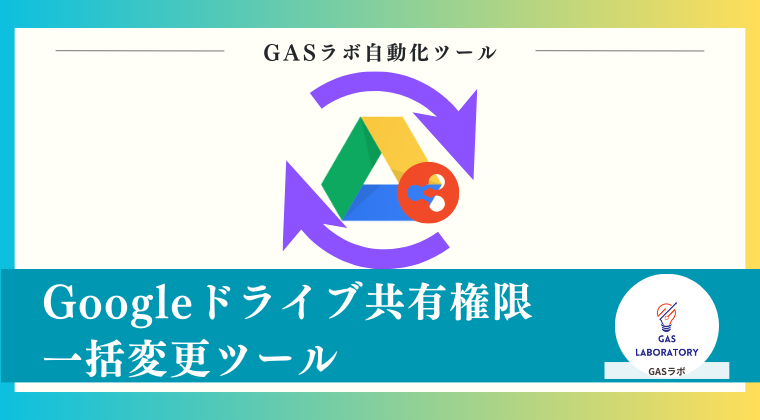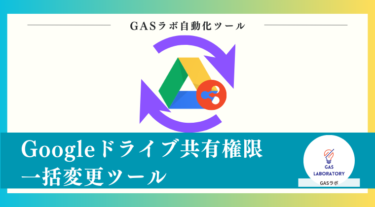本記事では自動化ツールやAIツールを企画開発するGASラボの「Googleドライブ共有権限一括変更ツール」の概要・使い方、入手方法、よくある質問に関するQ&Aについて詳しく解説しております。
Googleドライブ共有権限一括変更ツールの概要
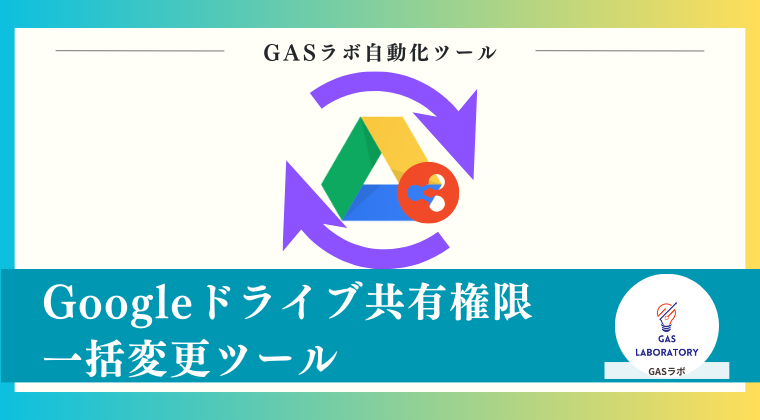
本ツールは、Googleドライブ内のファイルやフォルダなどのアイテムの共有権限を一括で変更できるツールです。
- Googleドライブ内のフォルダやファイルの共有権限付与、または削除を一括実行
- 現在の編集・閲覧権限付与状況や公開範囲の可視化も可能
Googleドライブ内で管理しているファイルやフォルダは、社内外の相手と共有することがあるかと思います。
共有できることは非常に便利ではありますが、複数のアイテムを共有したり、共有を一括で削除したいといった場合、それぞれアイテムに対して作業をしなければならず、手間がかかります。
しかし本ツールを使えば、Googleドライブ内のアイテムの共有権限を、一括で変更できます。
共有したい相手への権限付与はもちろん、すでに権限を付与している相手から権限を一括削除することも可能です。
また、本ツールでは現在の権限付与状況や公開範囲を可視化する機能もあるため、状況を把握したうえで権限の一括変更を実施できます。
なお、本ツールは買い切り型となっており、購入時以外にツールの利用料金が発生することはありません。
Googleスプレッドシートがご利用可能な環境があれば、どなたでも簡単に操作いただけます。
Googleドライブ内のアイテムを共有するシーンが多い方は、ぜひ本ツールを使って効率良く権限管理を行ってみてください。
Googleドライブ共有権限一括変更ツール更新情報
- 【2023年9月】閲覧権限や編集権限を付与時にメールの通知が飛ばない仕様に変更
- 多くのユーザー様からいただきました閲覧権限や編集権限を付与する際に、メールの通知が飛ばない仕様への変更するご要望にお応えするべく、権限付与時にメールの通知が飛ばない仕様に変更いたしました。
Googleドライブ共有権限一括変更ツールの3つの特徴
ドライブ内のファイルやフォルダの権限を一括で追加・削除可能
ドライブ内のファイルやフォルダの権限をスプレッドシート上で一括で追加や削除操作が可能です。
これで、1つ1つ手動で操作する手間から解放されます!
権限変更前の現在の権限付与状況や公開範囲も自動で可視化
操作する際に参考となる「現在の権限付与状況」や「公開範囲」などの情報も自動で出力できる機能もご用意しております。
現状の可視化と権限の一括操作ができるため、誤った操作が生じるリスクを最大限減らすよう工夫しています。
クリックと入力だけ!初心者でも簡単に操作できるツール
本ツールも、私たちGASラボのこだわりである「操作の簡単さ」「シンプルさ」にこだわって開発しました。
クリックと入力操作のみで完結するため、ExcelやGoogleスプレッドシートを使用した経験を少しでもお持ちの方であればすぐに使いこなすことができるツールです。
Googleドライブ共有権限一括変更ツールはこんな方におすすめ!
- Googleドライブの複数のアイテムの閲覧・編集権限を一括で操作したい方
- 社外のパートナーさんや外注さんが多い事業者
- GASラボの「Googleドライブ共有状況一覧出力ツール」をご利用されている方
- ノンプログラマーの方でコード編集に不安がある方
Googleドライブ共有権限一括変更ツールご利用マニュアル
STEP1:ご購入されたGoogleスプレッドシートをコピー
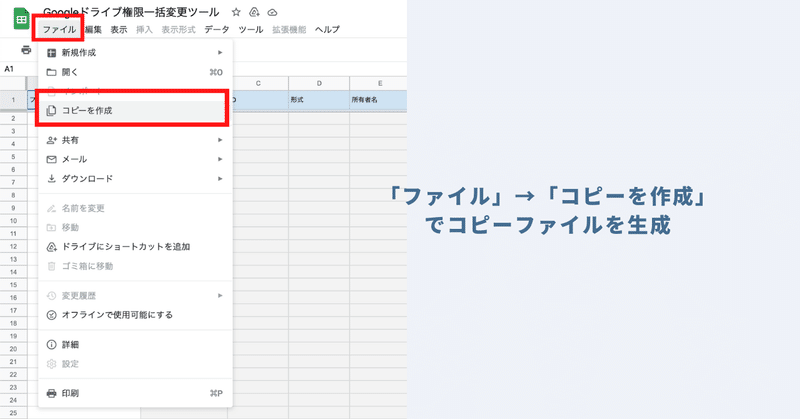
本ツールは自動化スクリプト「GAS(Google Apps Script)」を実装したGoogleスプレッドシート型の自動化ツールです。
ご購入いただいた本ツール(Googleスプレッドシート)は安全のため、「閲覧権限のみ」に制限しています。
本ツールに実装された自動化メニューをご利用いただくためには、本ツール(Googleスプレッドシート)のコピーを生成していただく必要がございます。
スプレッドシートのツールバーの「ファイル」→「コピーを作成」をクリックすることで、自動化メニューが有効化されたツールのコピーを生成することができます。
※コピーシートにはプログラムも一緒にコピーされますので、コードを編集する必要性は全くありませんので、ご安心ください。
STEP2:「リスト」シートに編集・閲覧権限を操作したいファイルやフォルダURLを記入
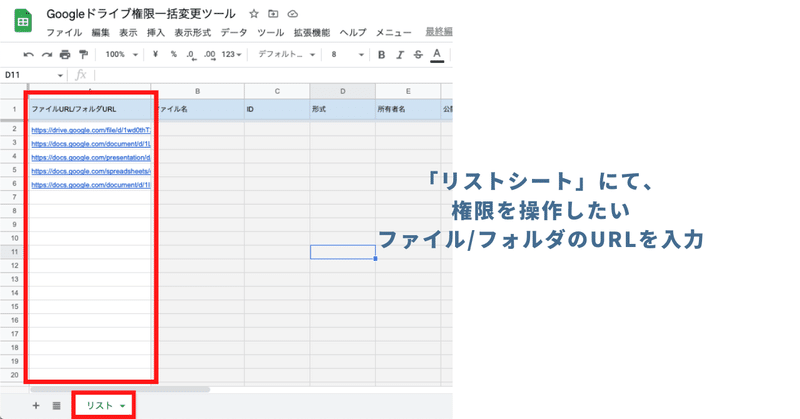
次に、編集や閲覧権限を一括で操作したいアイテムをリストアップして指定しましょう。
本ツールの「リストシート」にて、編集・閲覧権限を追加・削除したいGoogleドライブ内のファイルやフォルダのURLを記入します。
この作業を効率化するためのTips
GASラボが過去に開発した「Googleドライブ共有状況一覧出力ツール」を利用すると、簡単に特定のフォルダ内のファイルやフォルダのURLをリストアップすることができます。
STEP3:ツールバーの「メニュー」より「ファイル基本情報出力」をクリック
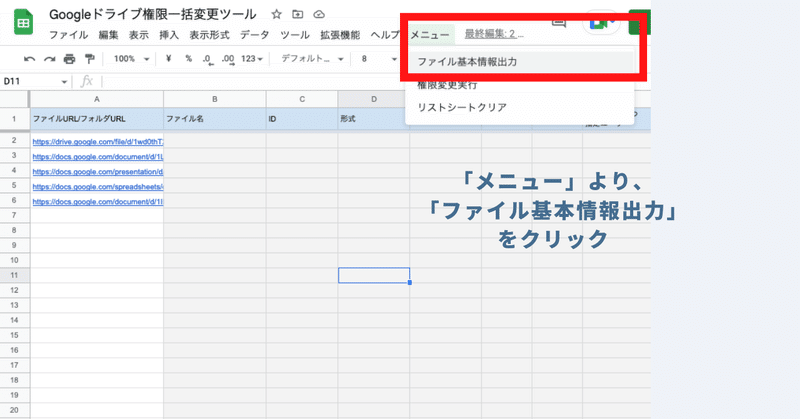
次に、リストアップしたGoogleドライブのアイテムの現在の共有状況を確認してみましょう。
ツールバーに本ツール独自の「メニュー」が用意されています。
この独自に用意された「メニュー」より「ファイル基本情報出力」をクリックします。
本ツールでは初回自動化メニュー実行時に「認証・許可プロセス」が発生します。認証・許可を下記の記事を参考に進めて下さい。
「ファイル基本情報出力」メニューを実行すると、「リスト」シートにリストアップされた各ファイル・フォルダの現在の共有状況が「リスト」シートに出力されます。
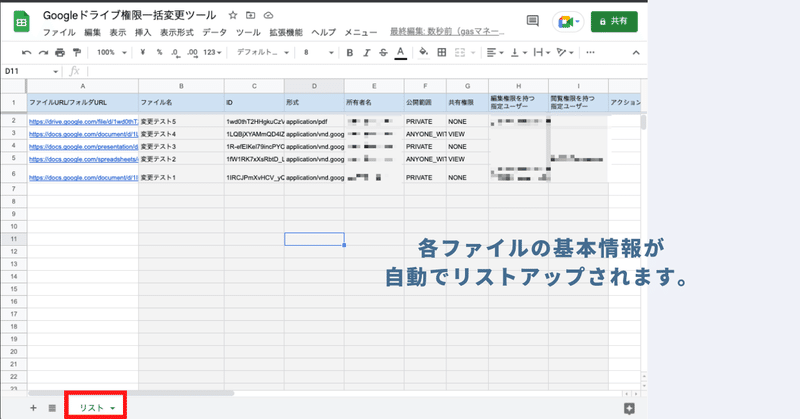
「ファイル基本情報出力」メニューで出力される主な項目
ファイル名(もしくはフォルダ名)
ファイル(またはフォルダ)のID
ファイル形式
ファイル(またはフォルダ)の所有者名
ファイル(またはフォルダ)の公開範囲
ファイル(またはフォルダ)の共有権限
編集権限を持つ指定ユーザー
閲覧権限を持つ指定ユーザー
※「公開範囲」列の出力される内容については、下記の公式ドキュメントをご覧ください。
※「共有権限」列の出力される内容については、下記の公式ドキュメントをご覧ください。
STEP4:権限を編集したい各ファイル/フォルダに対する「アクション」の選択と追加・削除したいアカウントのメールアドレスを入力
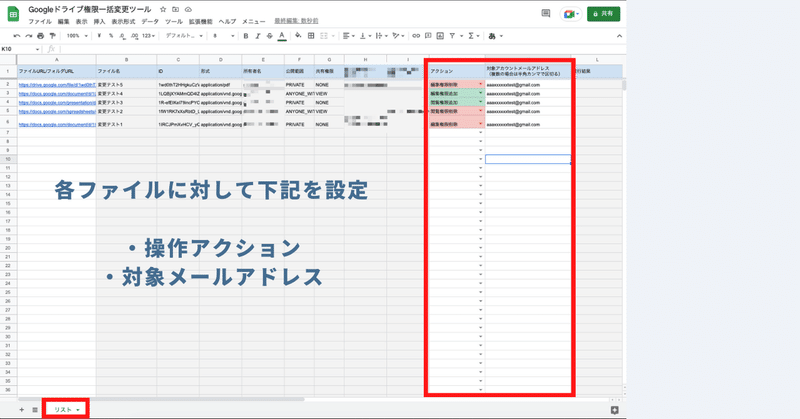
次に、権限を一括編集したい各アイテムのアクションの指定をします。
本ツールの「リストシート」にて編集・閲覧権限を操作したい各ファイルやフォルダに対する「アクション」と「対象アカウントメールアドレス」を入力します。
本ツールで選択可能な「アクション」について
「アクション」の項目はプルダウン形式になっており、下記4種類のアクションを選択することができます。
編集権限追加
編集権限削除
閲覧権限追加
閲覧権限削除
本ツールで指定する「メールアドレス」について
権限を追加・削除したいメールアドレスを指定します。
半角カンマ「,」でメールアドレスを区切れば、複数のメールアドレスを操作することも可能です。
STEP5:ツールバーの「メニュー」より「権限変更実行」をクリック
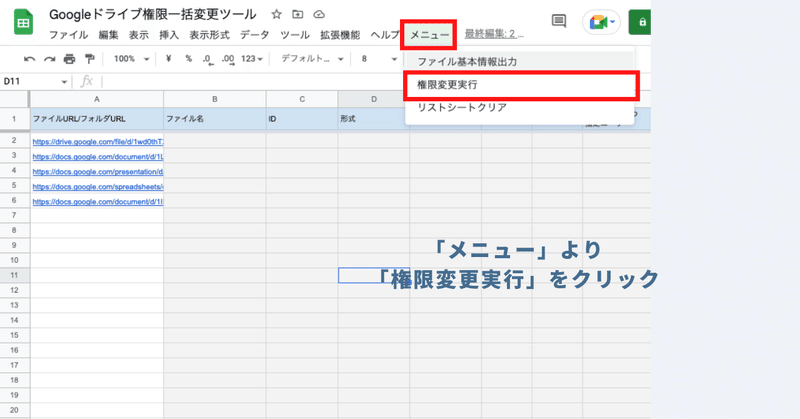
最後に、共有・編集権限の一括変更を本ツールの自動化ツールを使って実施してみましょう。
STEP3でも操作した「メニュー」より「権限変更実行」をクリックいただければ、一括権限変更が実行されます。
実行結果も本ツールの「リスト」シートに出力されますので、併せてご確認ください。
権限変更の仕様について
・編集権限を持っているユーザーの権限を閲覧権限に変更したい場合
→編集権限を一度削除した上で、閲覧権限を付与してください。
・閲覧権限を持つユーザーの権限を編集権限に変更したい場合
→編集権限付与のみを実行してください。
・編集権限を持つユーザーに対して閲覧権限を削除することはできません。
・閲覧権限を持つユーザーに対して編集権限を削除することはできません。
参考:リストシートクリア機能のご案内
リストシートをクリアできる「リストシートクリア」メニューも用意しております。必要に応じてご利用くださいませ。
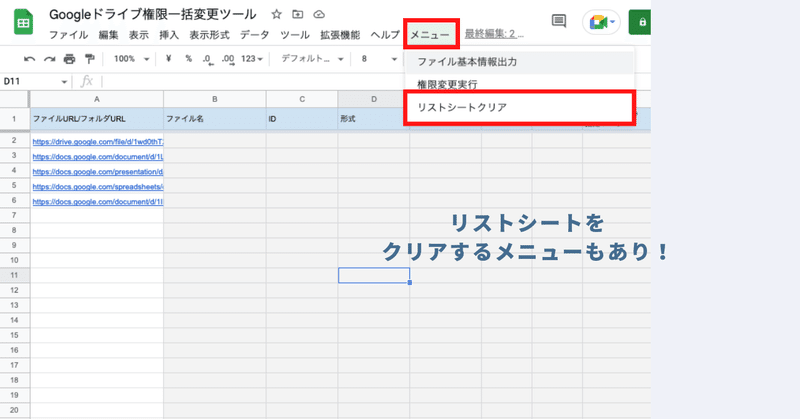
Googleドライブ共有権限一括変更ツール:ご利用上の注意点
本ツールを利用するためには、Googleアカウントが必要になります。
本ツールは共有ドライブ(Google Workspace)ではご利用いただけません。通常のGoogleドライブ(マイドライブ)のアイテムのみご利用いただけます。
本ツールを利用することで発生した問題の責任は負いかねます。事前に使い方をテスト、理解した上で、ご利用ください。
ツールおよびプログラムの著作はGASラボにあります。無断での転載・再販・配布・共有やソースコードのコピーは固く禁止しております。
本ツールは処理時間に上限があります(約6分)。処理時間を超える場合には、フォルダを細かく設定するなどをして対応してください。
本ツールは初回利用時に「認証・許可プロセス」が発生します。認証・許可を下記の記事を参考に進めて下さい。
Googleドライブ共有権限一括変更ツールに関するQ&A
Googleドライブ共有権限一括変更ツールはどこで入手できますか?
2023年9月現在、Googleドライブ共有権限一括変更ツールは下記のプラットフォームにて公開しております。
- GASラボ
- note